Po Sreelakshmi Menon
Kako riješiti problem samo Microsoft Edgeu pristup Internet na sustavu Windows 10: - Nakon nadogradnje sustava, ako se na Internet možete povezati samo pomoću programa Microsoft Edge, vaš uređaj ima nekih problema povezanih s umrežavanjem. Kada mišem zadržite pokazivač miša iznad ikone pristupa Internetu, prikazuje se status Povezani. Ali ne možete koristiti Google Chrome za otvaranje neke web stranice. Prikazuje poruku pogreške; “Ova web stranica nije dostupna” “ERR_NAME_NOT_RESOLVED”.
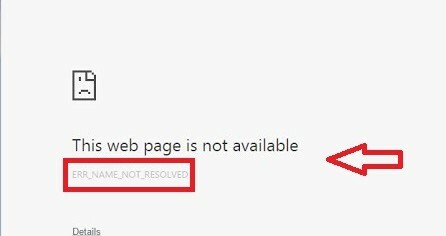
Drugi preglednici poput Mozille Firefox ne bi učitali web stranicu koju ste željeli. Razlog tome mogao bi biti netočan DNS. Ili je vaš TCP / IP stog oštećen tijekom postupka nadogradnje. Ovaj problem možete riješiti vraćanjem TCP / IP stoga na zadane postavke. Da biste to učinili, slijedite korake u nastavku:
Također pročitajte:Popravak: Nema pristupa Internetu / Samo je ograničen pristup internetu u sustavu Windows 10
- Unesi cmd u polju za pretraživanje na programskoj traci vašeg računala. Desni klik na Naredbeni redak i odaberite Pokreni kao administrator opcija.
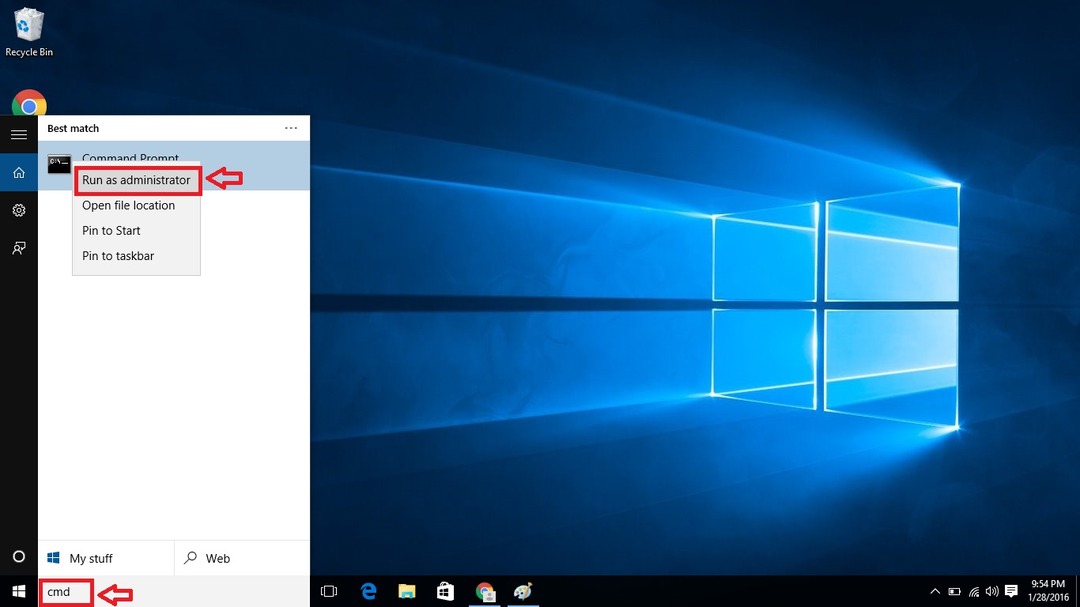
- Upišite sljedeću naredbu i pritisnite tipku Enter.
netsh winsock resetiranje
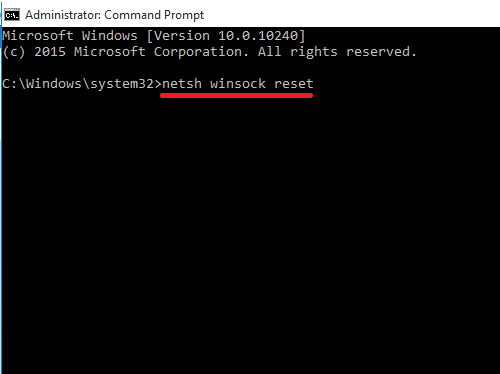
Naredba Netsh winsock izvršena je za vraćanje kataloga winsock natrag u čisto stanje ili zadane postavke.
- Nakon uspjeha dobit ćete poruku kao što je prikazano na slici. Nemojte ponovno pokretati računalo sada.
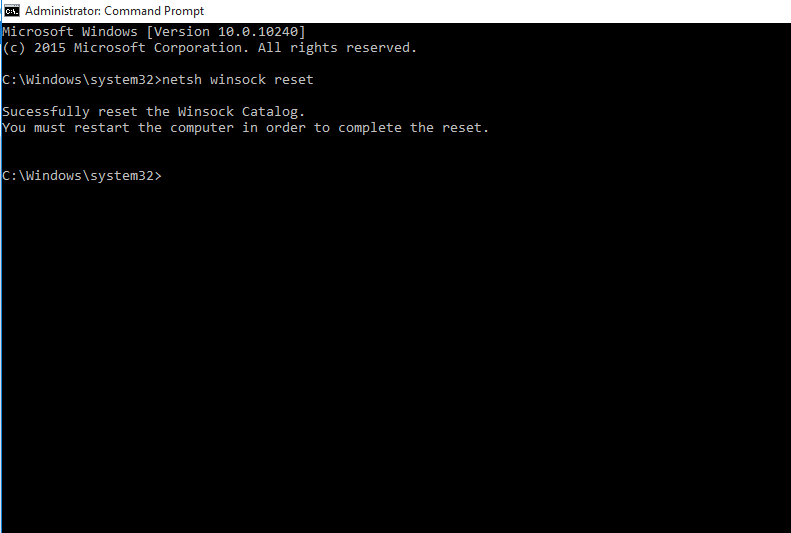
- Upišite sljedeću naredbu prije ponovnog pokretanja sustava.
netsh int ip reset

- Ponovo pokrenite računalo.
Naredba resetiranja prepisuje dva ključa registra koja koristi TCP / IP. Drugim riječima, uklanja i ponovno instalira TCP / IP.
Preglednike kao što su Chrome i Firefox moći ćete otvoriti nakon ponovnog pokretanja. Ove naredbe resetiraju popis postavki. Neke ćete naredbe pronaći Pristup je odbijen poruka. Ne brini. Većina postavki koje su nam potrebne bit će resetirane. Sljedeći put kad se suočite s problemom povezivanja s internetom, razlog bi mogao biti taj problem. Pokušajte sa sljedećim koracima. Upišite ove naredbe u Command Prompt. Vaš će problem biti riješen. Sad samo naprijed. Sretno pregledavanje!